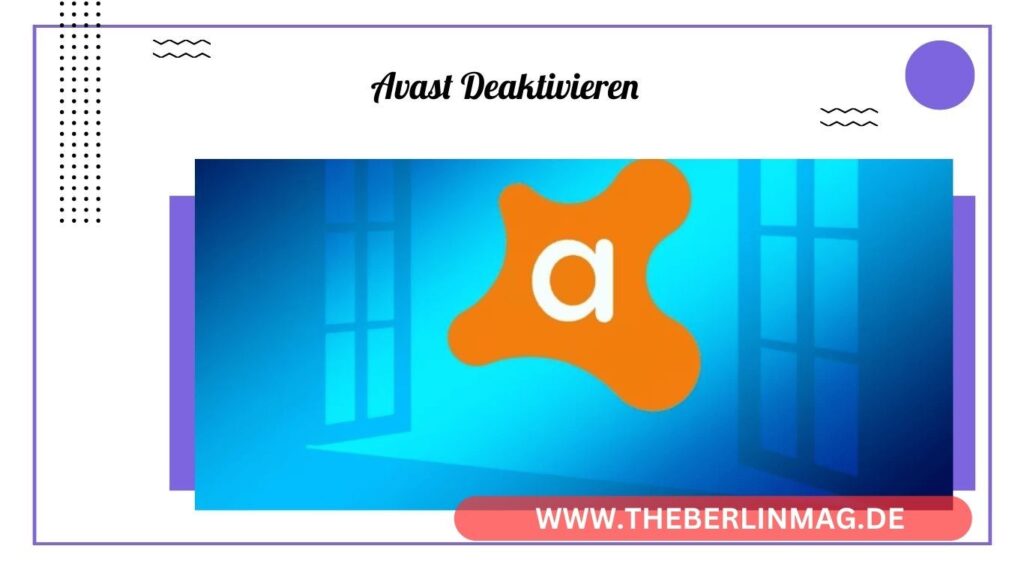
In diesem Artikel erfahren Sie, wie Sie Avast Antivirus vorübergehend deaktivieren und dabei sicherstellen, dass alle Webseiten korrekt geladen werden. Ob Sie Avast für einen kurzen Zeitraum deaktivieren oder die Firewall-Einstellungen anpassen müssen – wir bieten Ihnen eine umfassende Anleitung, die Ihnen hilft, die Kontrolle über Ihr System zu behalten.
Warum Dieser Artikel Lesenswert Ist
Avast ist ein weit verbreitetes und beliebtes Antivirenprogramm, aber es gibt Situationen, in denen man es vorübergehend deaktivieren muss. Sei es für die Installation neuer Software oder um sicherzustellen, dass bestimmte Webseiten korrekt geladen werden – das Wissen, wie man Avast effizient verwaltet, ist entscheidend. Dieser Artikel gibt Ihnen nicht nur eine Schritt-für-Schritt-Anleitung zur Deaktivierung, sondern auch Tipps zur optimalen Nutzung von Avast und dessen Firewall.
Warum Avast Deaktivieren?
Es gibt verschiedene Gründe, warum man Avast deaktivieren möchte. Einer der Hauptgründe ist die Installation von Software, die möglicherweise durch die Schutzmechanismen von Avast blockiert wird. Manchmal benötigen bestimmte Webseiten spezielle Einstellungen, um korrekt geladen zu werden, oder es kann sein, dass Avast Fehlalarme auslöst und legitime Programme blockiert.
Avast zu deaktivieren kann auch notwendig sein, wenn Sie umfassende Systemänderungen vornehmen oder auf Systemressourcen zugreifen möchten, die sonst eingeschränkt sind.
Wie Deaktiviert Man Avast Antivirus?
Das Deaktivieren von Avast Antivirus ist relativ einfach und kann in wenigen Schritten durchgeführt werden. Es ist wichtig, Avast nicht länger als nötig deaktiviert zu lassen, um sicherzustellen, dass Ihr PC weiterhin geschützt ist.
- Öffnen Sie das Symbol von Avast in der Taskleiste.
- Klicken Sie mit der rechten Maustaste darauf und wählen Sie „Avast-Schutzsteuerung“ aus.
- Wählen Sie die Option „Deaktivieren für 10 Minuten“ oder eine andere gewünschte Dauer.
Durch diese Schritte wird Avast vorübergehend deaktiviert, und Sie können die notwendigen Änderungen vornehmen, ohne dass Avast Ihre Aktionen blockiert.
Firewall in Avast Antivirus Deaktivieren
Die Firewall in Avast Antivirus ist ein wichtiges Sicherheitsmerkmal, das den gesamten Netzwerkverkehr zwischen Ihrem PC und der Außenwelt überwacht und kontrolliert.
Warum Die Firewall Deaktivieren?
Es kann Fälle geben, in denen die Firewall bestimmte Verbindungen blockiert, die Sie zulassen möchten. Beispielsweise könnte eine neue Software oder ein Spiel, das Sie installieren möchten, durch die Firewall blockiert werden.
Schritte zum Deaktivieren der Firewall
- Öffnen Sie Avast und navigieren Sie zu „Schutz“.
- Klicken Sie auf „Firewall“.
- Deaktivieren Sie die Firewall vorübergehend durch Verschieben des Schiebereglers.
Stellen Sie sicher, dass Sie die Firewall nicht länger deaktiviert lassen, als unbedingt nötig, um die Sicherheit Ihres Systems nicht zu gefährden.
Avast Vorübergehend Deaktivieren – Schritt für Schritt
Schritt 1: Öffnen Sie Avast
Suchen Sie das Symbol von Avast in der Taskleiste und klicken Sie mit der rechten Maustaste darauf. Ein Kontextmenü wird angezeigt.
Schritt 2: Avast-Schutzsteuerung Öffnen
Wählen Sie „Avast-Schutzsteuerung“ aus dem Menü. Hier haben Sie die Möglichkeit, die Schutzmodule von Avast zu verwalten.
Schritt 3: Vorübergehend Deaktivieren
Wählen Sie die Option „Vorübergehend deaktivieren“ und geben Sie die gewünschte Deaktivierungsdauer ein. Standardmäßig können Sie zwischen 10 Minuten, 1 Stunde, bis zum Neustart des Computers oder dauerhaft deaktivieren auswählen.
Durch diese Schritte können Sie Avast schnell und einfach vorübergehend deaktivieren, um spezifische Aufgaben ohne Störungen auszuführen.
Avast Deaktivieren Unter Windows 10 und 11
Die Schritte zum Deaktivieren von Avast unter Windows 10 und Windows 11 sind nahezu identisch. Das Hauptunterscheidungsmerkmal ist das Layout und die Benutzeroberfläche des Betriebssystems.
Unter Windows 10
- Öffnen Sie Avast über das Startmenü oder die Taskleiste.
- Navigieren Sie zu „Schutz“ und dann zu „Avast-Schutzsteuerung“.
- Deaktivieren Sie die gewünschten Schutzmodule.
Unter Windows 11
- Öffnen Sie das Startmenü und suchen Sie nach „Avast“.
- Öffnen Sie das Programm und gehen Sie zu „Schutz“.
- Wählen Sie „Avast-Schutzsteuerung“ und deaktivieren Sie die Module wie gewünscht.
Avast Free Antivirus: Besonderheiten und Tipps
Avast Free Antivirus bietet einen soliden Schutz für Ihren PC, jedoch gibt es einige Besonderheiten und Einschränkungen im Vergleich zu Avast Premium Security.
Unterschiede Zwischen Free und Premium
Die kostenlose Version bietet grundlegenden Schutz gegen Malware, Viren und Phishing, während die Premium-Version erweiterte Funktionen wie Firewall, Ransomware-Schutz und VPN bietet.
Tipps zur Nutzung
- Regelmäßige Updates: Stellen Sie sicher, dass Ihr Avast Free Antivirus stets auf dem neuesten Stand ist.
- Geplante Scans: Führen Sie regelmäßige, geplante Scans durch, um sicherzustellen, dass Ihr System frei von Bedrohungen bleibt.
- Browser-Schutz: Nutzen Sie den Browser-Schutz von Avast, um sich vor gefährlichen Webseiten zu schützen.
Wie Lange Sollten Sie Avast Deaktiviert Lassen?
Die Dauer, wie lange Avast deaktiviert bleiben sollte, hängt von der Aufgabe ab, die Sie ausführen möchten. Im Allgemeinen sollte Avast nur so lange deaktiviert werden, wie es unbedingt notwendig ist.
Kurzfristige Deaktivierung
Für die meisten Aufgaben reicht es, Avast für 10 Minuten oder 1 Stunde zu deaktivieren. Dies ist ideal für Software-Installationen oder Systemwartungen.
Langfristige Deaktivierung
Wenn Sie umfangreiche Systemänderungen vornehmen, können Sie Avast bis zum Neustart des Computers deaktivieren. Stellen Sie jedoch sicher, dass Sie es sofort nach Abschluss Ihrer Arbeiten wieder aktivieren.
Avast Firewall Konfigurieren und Deaktivieren
Die Avast Firewall bietet eine zusätzliche Schutzschicht für Ihren PC. Es ist jedoch manchmal notwendig, ihre Einstellungen zu ändern oder sie vorübergehend zu deaktivieren.
Konfiguration der Firewall
- Öffnen Sie Avast und navigieren Sie zu „Schutz“.
- Klicken Sie auf „Firewall“.
- Passen Sie die Einstellungen an Ihre Bedürfnisse an, z.B. indem Sie bestimmte Programme zulassen oder blockieren.
Deaktivierung der Firewall
- Öffnen Sie die Firewall-Einstellungen in Avast.
- Verschieben Sie den Schieberegler, um die Firewall zu deaktivieren.
- Bestätigen Sie die Deaktivierung.
Behalten Sie im Hinterkopf, dass eine deaktivierte Firewall Ihr System anfälliger für Bedrohungen macht.
Avast Deinstallieren: Eine Schritt-für-Schritt-Anleitung
Manchmal ist es notwendig, Avast vollständig zu deinstallieren, sei es aufgrund von Inkompatibilitäten oder weil Sie zu einer anderen Sicherheitslösung wechseln möchten.
Schritt-für-Schritt-Deinstallation
- Öffnen Sie die Systemsteuerung: Navigieren Sie zu „Programme und Funktionen“.
- Avast auswählen: Finden Sie Avast in der Liste der installierten Programme und klicken Sie darauf.
- Deinstallieren: Klicken Sie auf „Deinstallieren“ und folgen Sie den Anweisungen des Deinstallationsassistenten.
Nach der Deinstallation wird empfohlen, das System neu zu starten, um alle Änderungen zu übernehmen.
Häufig Gestellte Fragen zu Avast
Wie Kann Ich Avast Vorübergehend Deaktivieren?
Öffnen Sie das Avast-Symbol in der Taskleiste, klicken Sie mit der rechten Maustaste und wählen Sie „Avast-Schutzsteuerung“. Hier können Sie die Dauer der Deaktivierung auswählen.
Was Passiert, Wenn Ich Avast Deaktiviere?
Wenn Sie Avast deaktivieren, wird Ihr PC vorübergehend nicht mehr von den Schutzmechanismen von Avast geschützt. Stellen Sie sicher, dass Sie es nur so lange deaktivieren, wie es unbedingt notwendig ist.
Wie Aktiviere Ich Die Firewall in Avast?
Öffnen Sie Avast, navigieren Sie zu „Schutz“ und dann zu „Firewall“. Verschieben Sie den Schieberegler, um die Firewall zu aktivieren.
Kann Ich Avast Unter Windows 10 Deinstallieren?
Ja, die Deinstallation von Avast unter Windows 10 ist einfach. Gehen Sie zur Systemsteuerung, wählen Sie „Programme und Funktionen“, finden Sie Avast und klicken Sie auf „Deinstallieren“.
Ist Avast Free Antivirus Ausreichend?
Für grundlegenden Schutz ist Avast Free Antivirus ausreichend. Für erweiterte Funktionen und besseren Schutz empfehlen wir Avast Premium Security.
Wichtige Punkte Zusammengefasst
- Vorübergehende Deaktivierung: Nutzen Sie die Funktion, um Avast für kurze Zeiträume zu deaktivieren.
- Firewall-Einstellungen: Passen Sie die Firewall an Ihre Bedürfnisse an, aber deaktivieren Sie sie nicht länger als nötig.
- Regelmäßige Updates: Halten Sie Ihr Avast Antivirus immer auf dem neuesten Stand.
- Geplante Scans: Führen Sie regelmäßige Scans durch, um Ihr System zu schützen.
- Schnelle Deinstallation: Deinstallieren Sie Avast nur bei Bedarf und folgen Sie den richtigen Schritten.
- Häufige Fragen: Informieren Sie sich über die häufigsten Probleme und Lösungen im Umgang mit Avast.
Mit diesen Informationen sind Sie bestens gerüstet, um Avast Antivirus effizient zu verwalten und Ihren PC optimal zu schützen.
Weitere aktuelle Nachrichten und Updates finden Sie The Berlin Mag.